Arbeiten mit Aktivitäten in der Kanban-Ansicht
Mit der Kanban-Ansicht für Aktivitäten können Vertriebsmitarbeiter mehrere Aktivitäten schnell verwalten. In der Kanban-Ansicht können Vertriebsmitarbeiter schnell die Aktivitäten und den Status sehen, in dem sie sich befinden. In der Aktivitäts-Kanban-Ansicht werden Aktivitäten visuell mit Karten dargestellt. Die Bahnen repräsentieren den Standardstatus von Aktivitäten. Sie können die Aktivitäten auf verschiedene Spuren ziehen, um sie von einem Status in einen anderen zu verschieben.
Notiz
Die Kanban-Ansicht wird in der Dynamics 365 für Smartphone mobilen App nicht unterstützt.
Lizenz- und Rollenanforderungen
| Anforderungstyp | Sie benötigen |
|---|---|
| Lizenz | Dynamics 365 Sales Premium, Dynamics 365 Sales Enterprise oder Dynamics 365 Sales Professional Weitere Informationen: Dynamics 365 Sales-Preise. |
| Sicherheitsrollen | Jede primäre Vertriebsrolle, z. B. Vertreibsmitarbeiter oder Vertriebsmanager Mehr Informationen: Primäre Vertriebsrollen |
Eine Kanban Ansicht öffnen
Eine Kanban-Ansicht ist verfügbar, wenn das Kanban-Steuerelement zur Aktivitätsentität hinzugefügt wird. Wenn Sie die Kanban Ansicht nicht sehen, wenden Sie sich an Ihren Systemanpasser.
So öffnen Sie die Kanban-Ansicht:
Wählen Sie in der Sitemap die Option Aktivitäten.
Markieren Sie in der Befehlsleiste das Symbol Weitere Befehle
 und wählen Sie Zeigen als>Kanban.
und wählen Sie Zeigen als>Kanban.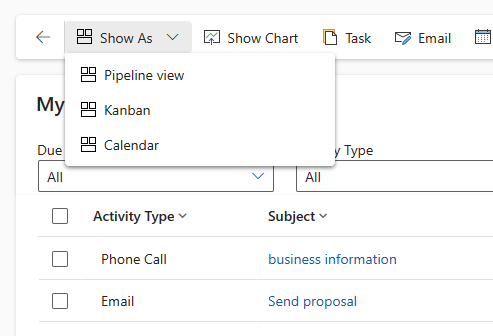
Die Aktivitäten werden in der Kanban-Ansicht angezeigt.
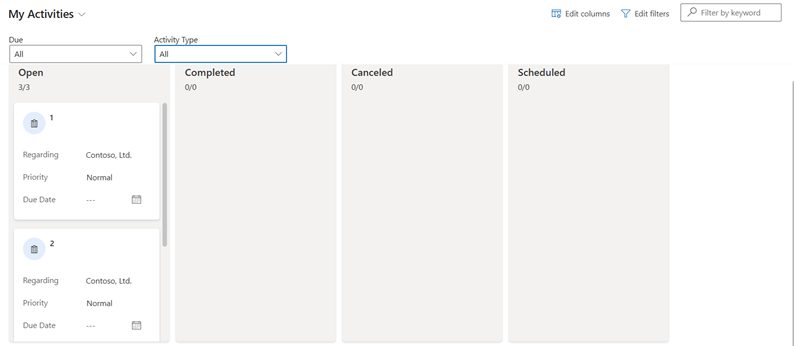
Kennen Sie Ihre Kanban-Ansichten
Hier sind einige wichtige Informationen zu Ihrer Kanban-Ansicht:
Oben auf jeder Spur wird die Anzahl der Aktivitäten in dieser Spur angezeigt. Zu einem bestimmten Zeitpunkt werden nur die ersten 10 Datensätze/Karten in einer Spur angezeigt. Wenn beispielsweise insgesamt 30 Aktivitäten geöffnet sind, wird 10/30 angezeigt. Blättern Sie in der Spur nach unten, um weitere Karten anzuzeigen. Wenn Sie nach unten scrollen, ändert sich die Anzahl auf 20/30 und so weiter.
Notiz
Wenn eine Bahn mehr als 50.000 Datensätze enthält, wird die Anzahl der Datensätze als 50000+ angezeigt.
Durch Auswahl des Kartentitels wird das Aktivitätshauptformular geöffnet. Wenn Sie das Hauptformular schließen, wird die gesamte Kanban-Ansicht aktualisiert.
Die Kartenfelder können inline bearbeitet werden. Sie können Details für die drei Felder eines Aktivitätsdatensatzes direkt von der Karte aus schnell ändern.
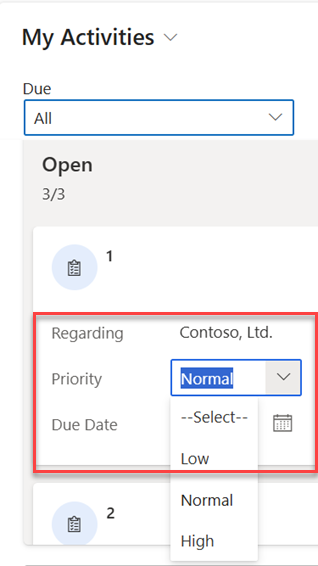
Wenn Sie eine andere Ansicht oder einen anderen Filter auswählen, werden die Karten in den Spuren aktualisiert, um die gefilterten Aktivitätsdatensätze anzuzeigen. Wenn Sie beispielsweise gerade die Ansicht Alle Aktivitäten verwenden, wählen Sie Aktivitätsart Filter, um nur Anrufe anzuzeigen, die Swimlanes werden aktualisiert, um nur die Telefonanruf-Aktivitäten anzuzeigen.
Sie können das Feld Suche verwenden, um die Datensätze/Karten in der Swimlane basierend auf den Suchkriterien zu filtern. Wenn Sie beispielsweise das Schlüsselwort Diskutieren eingeben, wird die Kanban-Ansicht aktualisiert, sodass nur die Aktivitätsdatensätze angezeigt werden, deren Titel mit Diskutieren beginnt.
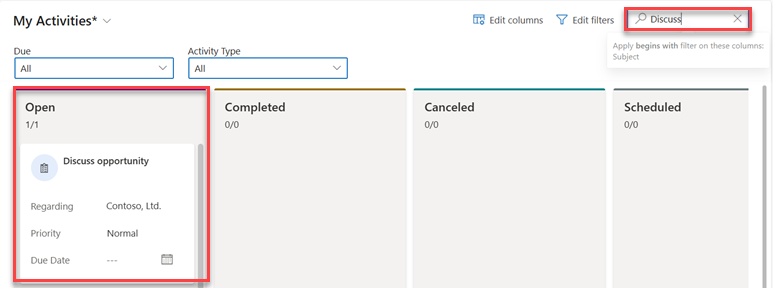
Sie können eine Karte ziehen und auf andere Spuren verschieben. Wenn Sie eine Karte von einer Spur in eine andere ziehen, ändert sich der Aktivitätsstatus:
Die Karten für die vorgefertigten Aktivitätstypen können von Offen in Abgeschlossen und Storniert verschoben werden. Sobald die Karte in die Spur Abgeschlossen oder Abgebrochen verschoben wurde, ändert sich der Aktivitätsstatus in Geschlossen, die Aktivitätskarte wird inaktiv und auf der Karte wird ein Schlosssymbol angezeigt. Sie können die Felder auf einer inaktiven oder gesperrten Karte nicht ändern.
Sie können keine andere inaktive Aktivität als die Kampagnenreaktionenaktivität erneut öffnen. Eine inaktive/gesperrte Karte der Kampagnenreaktionaktivität kann von den beendeten oder stornierten Bahnen in die offene Bahn verschoben werden.
Es gibt keine Einschränkungen für das Verschieben benutzerdefinierter Aktivitätskarten. Sie können von einer Spur auf eine andere verschoben werden.
Wenn Sie eine Karte ziehen, um sie auf eine andere Spur zu verschieben, werden die Spuren, auf denen die Karte nicht abgelegt werden kann, abgeblendet angezeigt.
Sie finden die Optionen nicht in Ihrer App?
Das kann drei Gründe haben:
- Sie verfügen nicht über die erforderliche Lizenz oder Rolle. Lesen Sie den Abschnitt „Lizenz- und Rollenanforderungen“ oben auf dieser Seite.
- Ihr Administrator hat die Funktion nicht aktiviert.
- In Ihrem Unternehmen wird eine benutzerdefinierte App verwendet. Erkundigen Sie sich beim Administrator, wie Sie am besten vorgehen. Die in diesem Artikel beschriebenen Schritte gelten insbesondere für die sofort einsatzbereite Vertriebshub-App und Sales Professional-App.
Verwandte Informationen
Hinzufügen der Kanban-Steuerungselement zu Verkaufschancen oder Aktivitätseinheiten